
时间:2020-07-26 15:03:52 来源:www.win10xitong.com 作者:win10
我们的电脑都安装的是windows系统来进行办公或者娱乐,有时候会遇到一些比如win10系统电脑被别人恶意ping了的问题。如果对于老鸟来说就很简单就可以处理,但是对于新手处理win10系统电脑被别人恶意ping了的问题就很难,我们自己来学着处理win10系统电脑被别人恶意ping了的问题,也不是不可以,其实可以效仿小编的这个流程进行如下操作:1、在win10系统桌面上,开始菜单。右键,运行。2、输入gpedit.msc,确定就能够轻松的解决了,要是你还没有解决,那接下来就一起来看看具体的win10系统电脑被别人恶意ping了的详细解决方法。
win10电脑被恶意ping怎么办?
1、在win10系统桌面上,开始菜单。右键,运行。
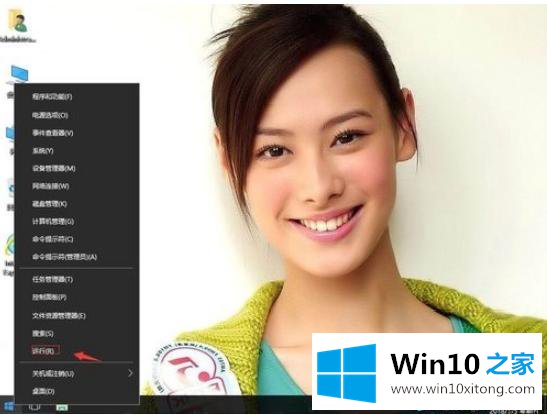
2、输入gpedit.msc,确定。
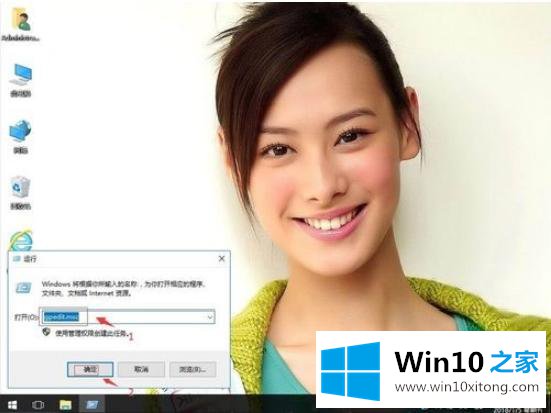
位、在本地计算机策略-计算机配置-Windows设置-安全设置-高级安全Windows防火墙-“高级安全Windows防火墙—本地组策略对象”-入站规则。右侧空白处,右键,新建规则。
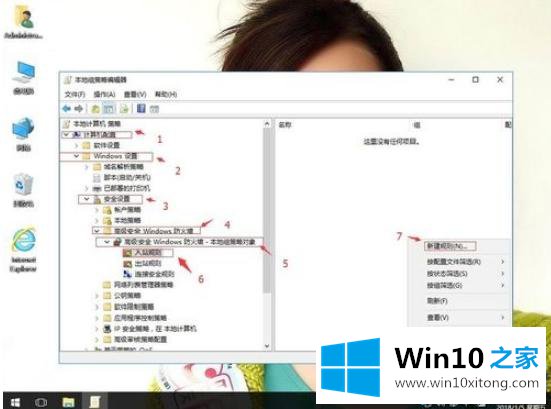
4、在新建入站规则向导中,单击自定义,再单击下一步。
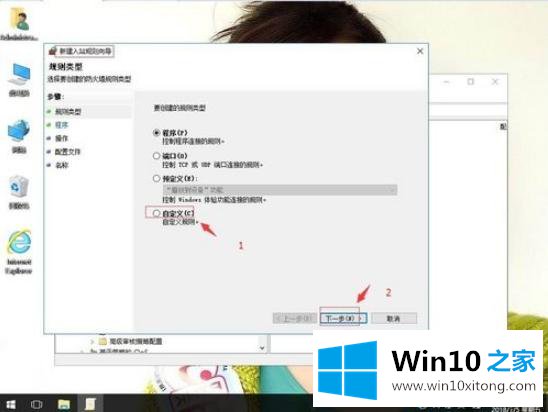
5、单击所有程序,再单击下一步。
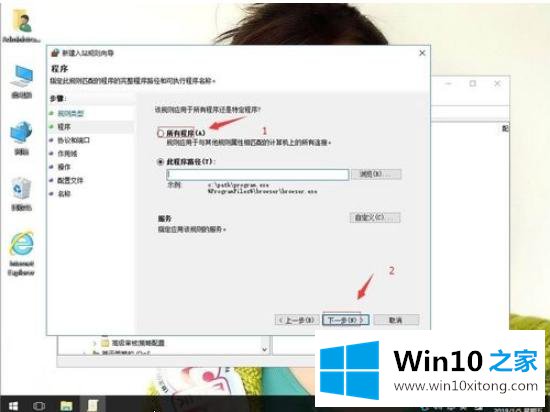
6、在协议类型:ICMPv4选中,再单击下一步。
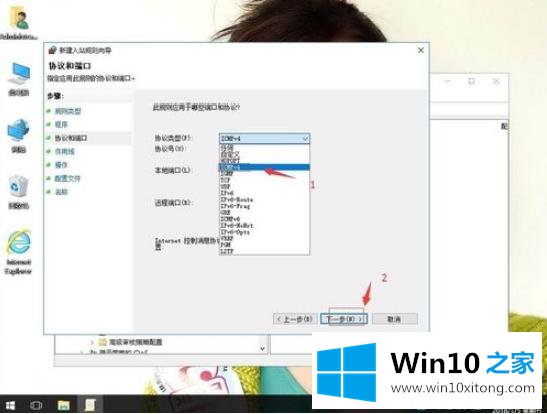
7、在作用域选项中,单击下一步。
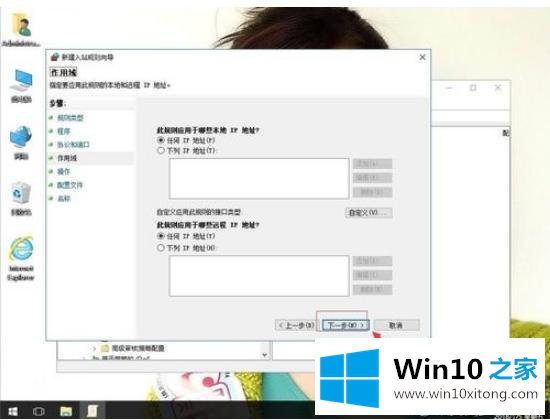
8、在操作选项中,单击阻止连接,再单击下一步。
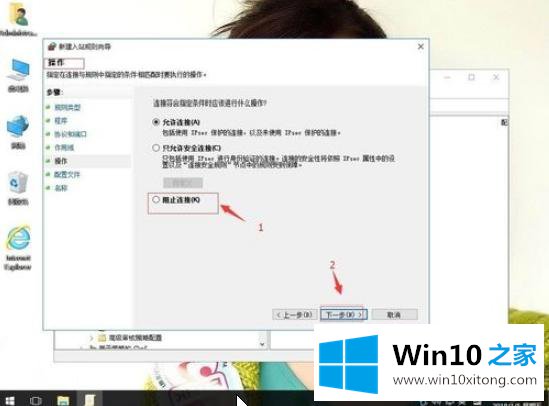
9、在配置文件选项中,单击下一步。
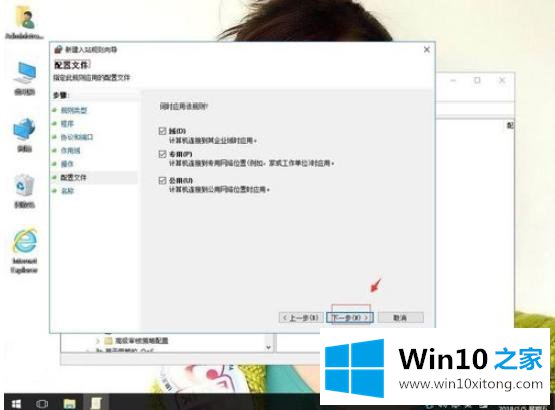
10、在配置文件选项中,填写一个名称(名称可自定义)。例123。再单击完成。这样就可以了。

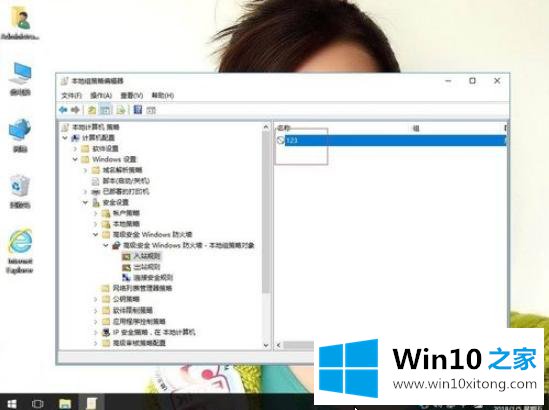
当我们的win10电脑被恶意ping的时候,可以采用上面的方法来解决,简单而又实用的教程。
这篇关于win10系统电脑被别人恶意ping了问题的教程到这里就告一段落了,大家伙都解决问题了吗?通过上面讲的方法就可以解决win10系统电脑被别人恶意ping了的问题了,希望对您有所帮助。